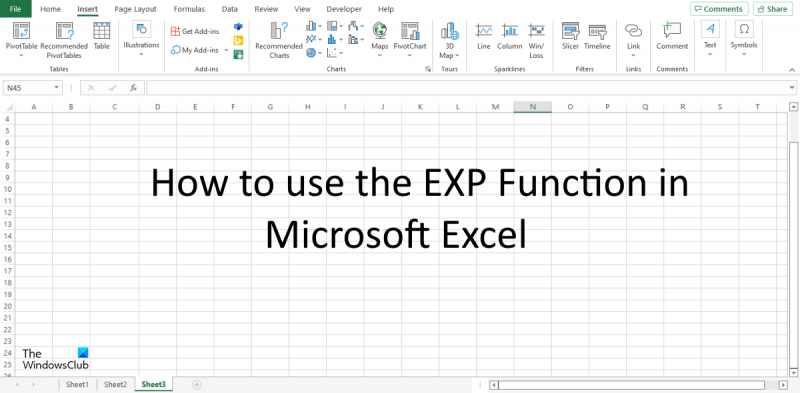Funcția EXP din Microsoft Excel este o modalitate excelentă de a calcula numerele care sunt ridicate la o putere. De exemplu, dacă doriți să calculați 2 la puterea lui 3, veți folosi funcția EXP astfel: =EXP(3).
Funcția EXP este utilă și pentru calcularea exponenților altor numere. De exemplu, dacă doriți să calculați logul natural de 2, veți folosi funcția EXP astfel: =EXP(LN(2)).
Dacă doriți să calculați rădăcina pătrată a lui 2, veți folosi funcția EXP astfel: =EXP(1/2).
De asemenea, puteți utiliza funcția EXP pentru a calcula exponenții numerelor complexe. De exemplu, dacă doriți să calculați rădăcina pătrată a lui -1, veți folosi funcția EXP astfel: =EXP(I*1/2).
Funcțiile din Microsoft Excel sunt foarte importante pentru utilizatori; ajută utilizatorii să efectueze calcule de la bază la avansată. Oamenii din întreaga lume folosesc Excel în contabilitate, inginerie și marketing pentru sarcinile pe care le poate îndeplini. Microsoft Excel ajută, de asemenea, utilizatorii să stocheze informații și să creeze diagrame avansate. În această lecție vom explica cum să utilizați funcția EXP în Microsoft Excel , o funcție care returnează e ridicat la o putere numerică.

Cum să utilizați funcția EXP în Microsoft Excel
Urmați instrucțiunile pentru utilizarea funcției EXP în Microsoft Excel:
- Lansați Excel
- Introduceți datele sau utilizați datele existente.
- Introduceți o formulă într-o celulă
- Apasa Enter.
- Vezi rezultatul.
lansa Microsoft Excel .
Introduceți detaliile dvs. sau utilizați detaliile existente
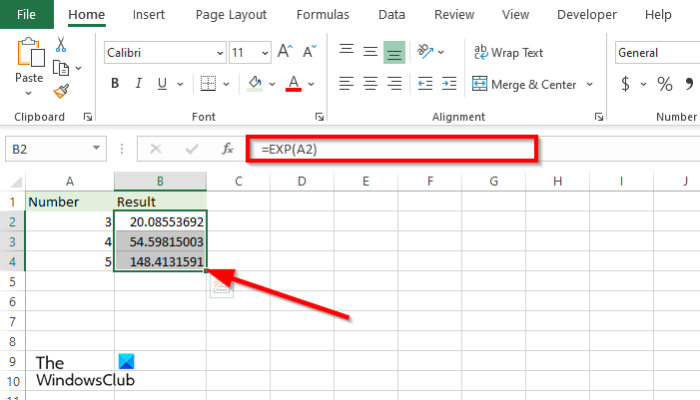
Introduceți celula în care doriți să puneți rezultatul =ЭКСП(A2) .
Apăsați Enter pentru a vedea rezultatul. Rezultat 20,08553692 .
Apoi trageți mânerul de umplere în jos pentru a vedea mai multe rezultate.
Există alte două metode de utilizare a funcției EXP.
Metoda unu este să dai clic pe FX butonul din colțul din stânga sus al foii de lucru Excel.
Un Funcția de inserare va apărea o casetă de dialog.
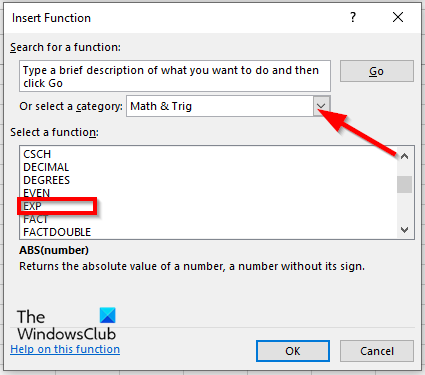
În interiorul casetei de dialog din secțiune Selectați o categorie , selectați Matematică și trigonometrie din lista.
În capitolul Selectați funcția , alege experienţă funcția din listă.
Apoi apasa AMENDA.
bara de activități Windows 10 neclară
A Argumente ale funcției se va deschide caseta de dialog .
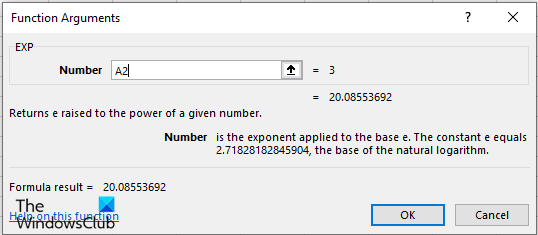
Introduceți în câmpul de introducere celula care conține numărul pe care doriți să îl calculați.
Apoi apasa AMENDA .
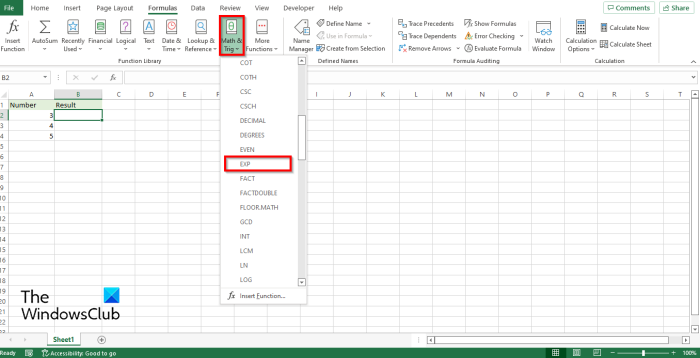
Metoda a doua este să dai clic pe Formule filă și faceți clic Matematică și trigonometrie buton în Biblioteca de funcții grup.
Apoi selectați experienţă din meniul drop-down.
A Argumente ale funcției se va deschide o casetă de dialog.
Urmați aceeași metodă în Metoda 1 .
Apoi apasa AMENDA .
Ce înseamnă EXP în Excel?
În Excel, EXP înseamnă funcție exponențială. Aceasta este o funcție de matematică și funcții trigonometrice care efectuează calcule matematice, inclusiv operații aritmetice de bază, sume și produse condiționate, exponenți și logaritmi și rapoarte trigonometrice.
Ce face funcția EXP?
În Microsoft Excel, funcția EXP este o funcție matematică și trigonometrică, iar scopul ei este de a readuce e la puterea unui număr dat. Constanta e este baza logaritmului natural.
Care este formula experienței?
Formula pentru funcția EXP din Microsoft Excel este EXP (număr). Sintaxa funcției EXP este dată mai jos:
Număr : exponent aplicat bazei e.
De ce este importantă funcția exponențială?
În economie, funcțiile exponențiale sunt foarte importante atunci când se ia în considerare creșterea sau declinul. Aceasta este una dintre cele mai importante funcții din matematică, deoarece este foarte utilă în situații din viața reală.
De ce este folosit e în funcțiile exponențiale?
Când vine vorba de matematică, e este rata de bază de creștere împărtășită de toate procesele în continuă creștere. Este folosit pentru a calcula dobânda compusă, rata dezintegrarii radioactive și timpul necesar pentru a se descărca un condensator.
Sperăm că acest ghid vă va ajuta să înțelegeți cum să utilizați funcția EXP în Microsoft Excel.